Какво да направите, ако рутерът не разпространява интернет чрез Wi-Fi

- 2769
- 184
- Randall Lind
Въведение
Необходим е Wi-Fi Roter, за да се разпространи интернет от доставчика между няколко устройства. Ако в къщата има изобилие от технологии, рутерът е просто необходим. Но от време на време, без видима причина, рутерът спира да разпространява Wi-Fi, докато интернет работи през кабела.

Вместо да нарушим телефона за поддръжка и да изхвърлим пари, за да се обадим на Учителя, ние ще се опитаме да го разберем сами, каква е причината. Решението всъщност е просто, достатъчно е да направите няколко прости операции.
Така че защо рутерът не дава интернет чрез Wi-Fi? В същото време не можете да се свържете с безжична мрежа като цяло или с активна връзка е невъзможно да отворите една страница.
Липса на безжична мрежа
Ако сте включили рутера и устройствата просто не виждат мрежата, поради това, което може да бъде и какво да правите?
- Wi-Fi модулът е изключен. Това може да се определи от факта, че безжичната крушка не изгаря. В близост до иконата под формата на антената, крушката трябва да се изгаря непрекъснато, или често мига. Някои модели имат специален бутон за включване/изключване на Wi-Fi. Проверете дали тя е натисната. Може би някой от членовете на семейството случайно я е докоснал. Ако няма такъв бутон, можете да проверите състоянието на модула през браузъра. Въведете секцията за параметри на безжичната мрежа, активирайте елемента "Включете Wi-Fi", рестартирайте.
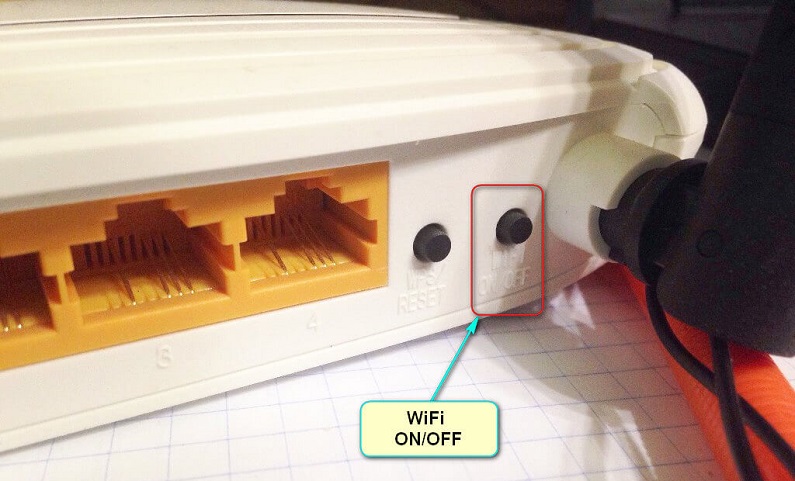
- Неправилен избор на комуникационен канал. Цялото оборудване работи с честота 2,4 GHz, така че от време на време може да възникне преливане на сигнал. Обикновено рутерът е конфигуриран да присвоява автоматично канала. Но понякога е по -препоръчително да го изберете ръчно. Можете да използвате специални помощни програми, за да проверите натоварването на комуникационните канали, например безплатен Wi-Fi скенер за Windows или WiFi анализатор за Android и да изберете най-безплатните.
- Неправилно въведе паролата. Ако не можете да си спомняте, влезте в инсталирането на рутер - мрежова сигурност - парола. Заменете го с чисто цифров. Тогава ще бъде по -трудно да се направи грешка.
Ако след това грешката се повтаря, опитайте се да направите такива действия:
- Свържете се директно с интернет, за да проверите наличието на сигнал от доставчика. Може би интернет не работи по технически причини или поради дълг.
- Презареди рутера, който ще се отърве от много грешки в софтуера.

- Свържете се с точката за достъп от други устройства. Ако това е успешно, тогава проблемът не е в него.
- Проверете устройството за повреди. Може би кабелът се предава или контактът на антената е оставен. Опитайте се да преместите антената, обърнете я по друг начин. Може би това е слаб сигнал, който е причина за безработицата на връзката.
Интернет не работи, ако има мрежа
Причините, поради които рутерът не разпространява правилно мрежата, също са няколко: Интернет кабелът е неправилно свързан или повреден, рутер или акцептор е неправилно установен.
Повреден или неправилно свързан кабел
На първо място, уверете се, че интернет кабелът не е повреден. Трябва да го поставите на такова място, че никой не е подпечатан върху него, нищо не го смазва и той не отиде твърде далеч. В допълнение, той трябва да бъде свързан в правилния конектор. Обикновено се боядисва синьо и подписано от WAN.
Настройки на рутера
- Проверете правилността на въведените данни за доставчика. Разберете вашия доставчик на услуги Правилни данни и тип връзка, след което ги проверете в инсталациите. Понякога доставчик на модернизация може да промени мрежовите параметри и да забрави да уведоми клиентите си.
- В настройките на рутера проверете дали DHCP сървърът е включен. Целта му е да присвои IP адрес на всяко свързано устройство. Отидете до настройките на безжичната мрежа - DHCP. Неговият статус трябва да включва „Активиране“ или „Стартирано“. В противен случай рутерът няма да може да присвои IP адрес.
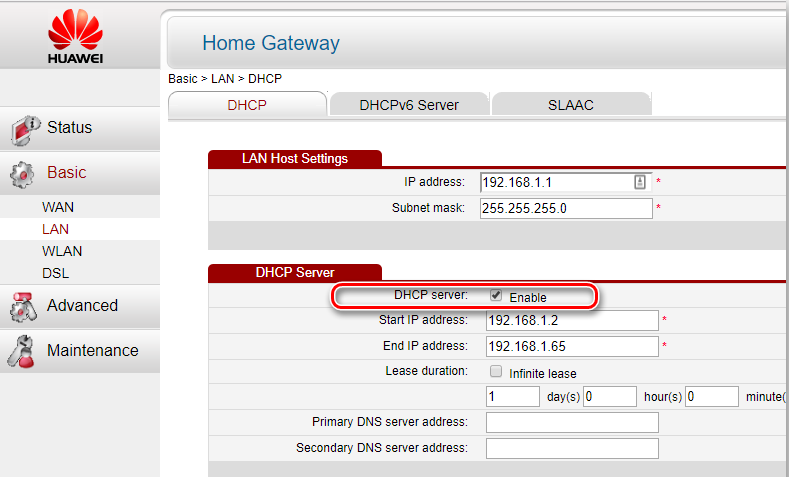
- Грешка в сървъра на DNS. Той е отговорен за прехода на PC към необходимите интернет адреси. Обикновено се предоставя от доставчик на комуникация, ако работи неправилно, въведете параметрите на мрежовата връзка DNS от Google - 8.8.8.8 или Yandex - 77.88.8.8.
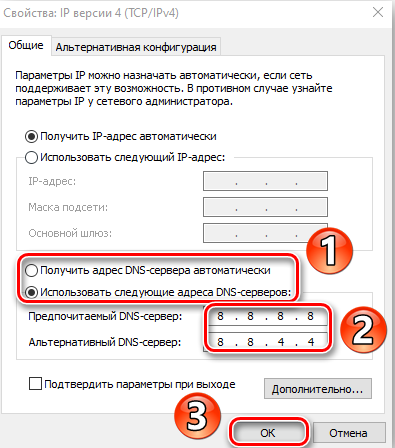
- IP филтриране и MAC адрес. За да се ограничи достъпа до домашната мрежа, MAC филтърът се активира и след това новото устройство няма да се свърже. Добавете към разрешените ви устройства вашите. Прочетете повече в статията как да ограничите достъпа до Wi-Fi. Препоръчваме ви да не правите връзки без специална нужда, ако не сте сигурни в знанието.
- Скрита мрежа. Можете случайно да премахнете отметката от елемента "предаване" SSID ". Връзката на новите устройства ще бъде невъзможна, те просто няма да могат да намерят мрежата. Ако използвате такова ограничение за целите на сигурността, активирайте способността за излъчване на SSID.
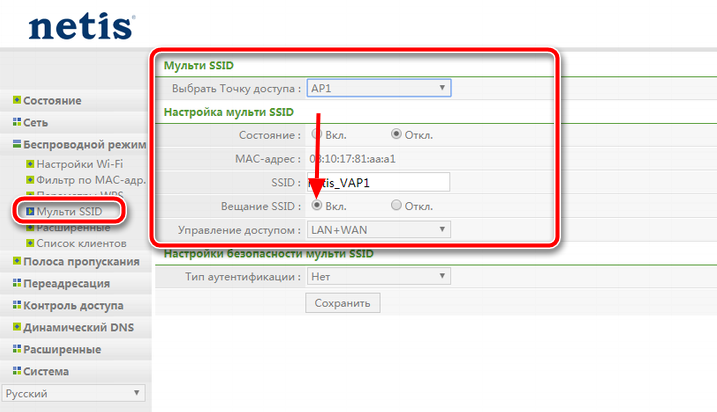
Настройки на приемащото устройство
Настройките по подразбиране включват получаване на IP адреса и DNS сървъра автоматично. В лаптопа е необходимо да се активират съответните инсталации.
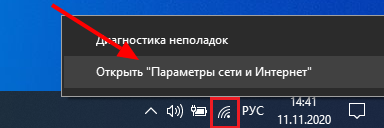
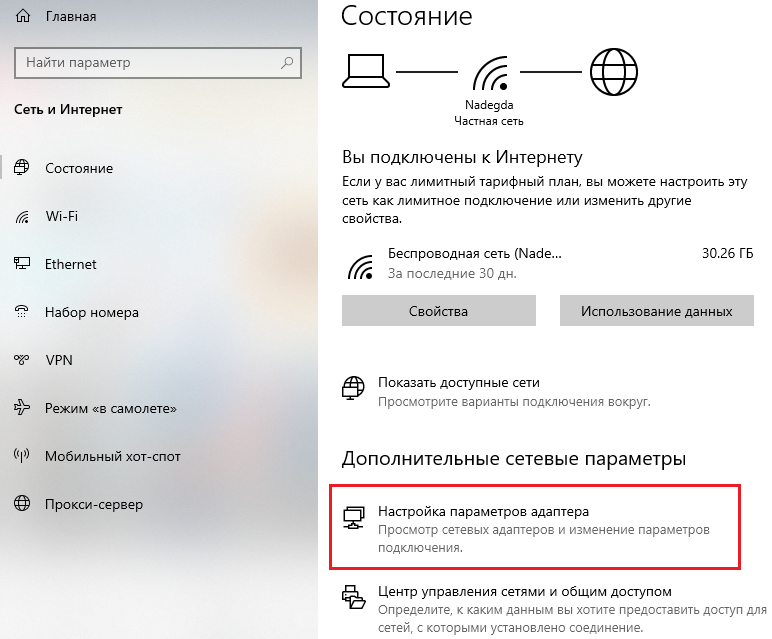
В таблата на Windows System щракнете върху Дясното - Кликнете върху иконата за развод в Интернет - мрежите от мрежи и общ достъп - Промяна DNS сървърът автоматично. Таблетът Android и iOS получава тези данни автоматично по подразбиране, нищо не трябва да се прави допълнително.
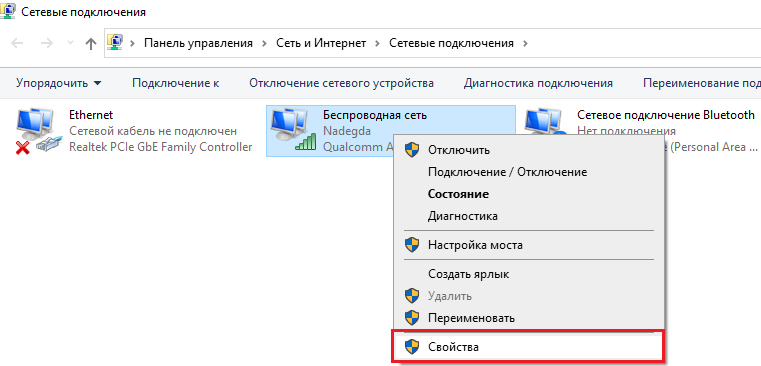
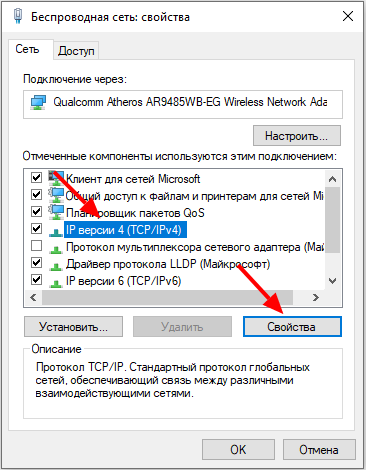
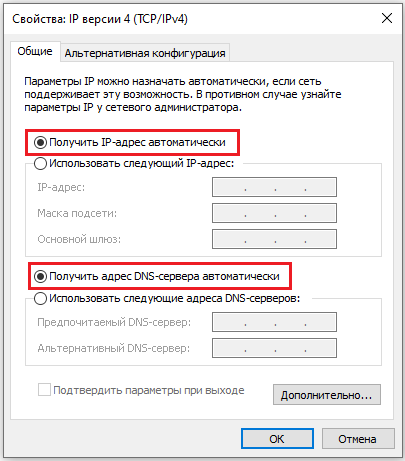
Друго нещо е, ако установите използването на статичен IP.
Windows
Вместо автоматична разписка, въведете необходимите параметри ръчно. Запазете въведените данни и се опитайте да се свържете отново.
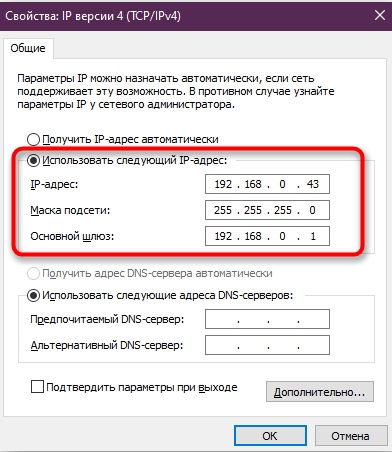
Android
Настройки - Безжични мрежи - Wi -fi - Задайте името на връзката - Променете мрежата - допълнително - IPv4 настройки - Потребител. Проверете и коригирайте данните, щракнете върху „Запазване“.
iOS
Настройки - Wi -fi - бутон "I" близо до името на връзката - Statich. Въведете данните и запазете.
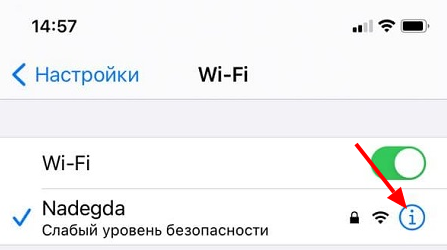
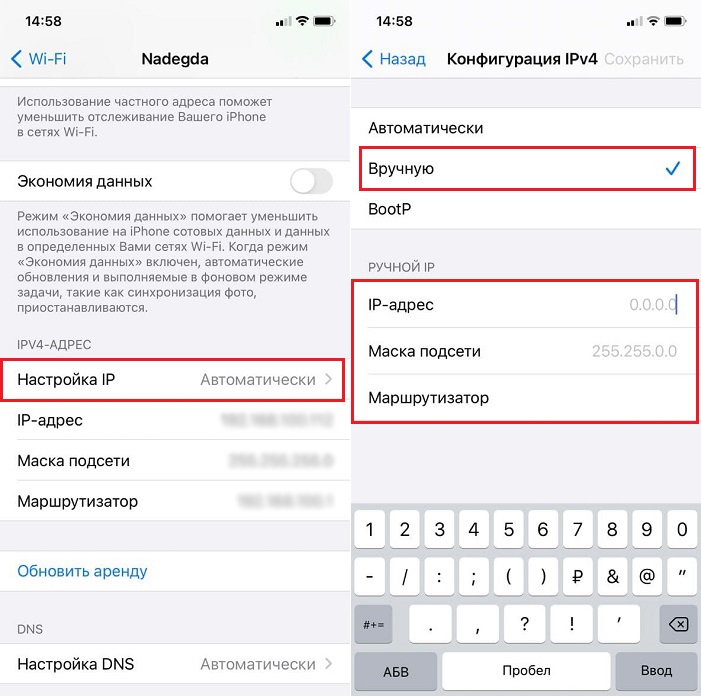
Заключение
Сега знаете защо рутерът не разпространява интернет чрез Wi-Fi и какво да прави. Защо да се обадите на Учителя, ако прости проблеми могат да бъдат разрешени сами? Ние вярваме във вашия успех и очакваме коментари с опита на прилагането на нашите препоръки.
- « Правилно изтриване на нелектирани файлове
- Как да прехвърлите етикета на сайта на вашия работен плот »

